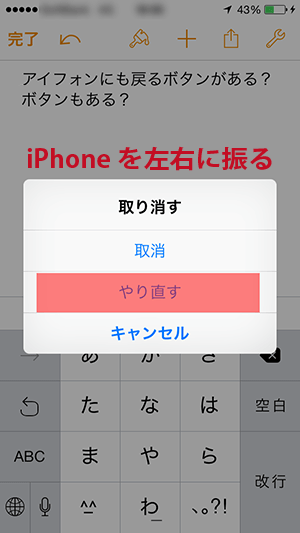直前の入力内容を簡単に取り消す方法
| category:iphoneの入力方法 | Posted by: | 更新日:2021年1月27日 公開日:2015年1月27日 |
iPhoneを利用していると、パソコンの戻るボタンのような機能が無いのかななんて思っていませんか?
iPhoneにも、パソコンの戻るボタンと同じような機能があるんですよ。
ここでは、パソコンの戻るボタンと同じような、直前の入力内容を取り消す方法をご紹介しています。
文字入力に使えるiphoneの取り消し(戻る)ボタンとやり直しボタン
取り消しボタン(戻るボタン)
1.iPhoneを左右に振る
直前に入力した文字を取り消したり、直前に削除した文字を元に戻したりしたい時には、iPhoneを左右に振ってみてください。
左の画面のように、取り消しメニューボタンが表示されます。
この時に、取消ボタンを指でタップすると、直前に入力した文字が削除されます。(入力が取り消されます)
直前に文字の削除を行った場合には、直前に削除した文字が戻ります。(削除が取り消されます)
尚、キャンセルを指でタップすると、取り消しメニューが消えます。
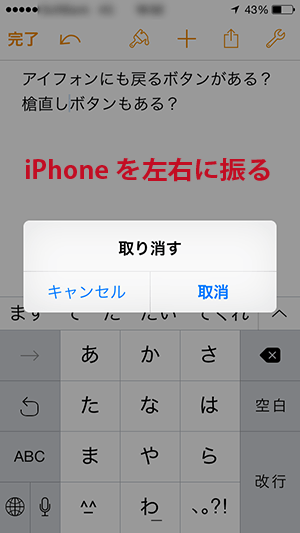
この取り消しボタンの適用範囲は、あくまでも直前に行ったテキスト入力に関する動作となります。二つ前や、三つ前の動作を取り消すということは出来ません。
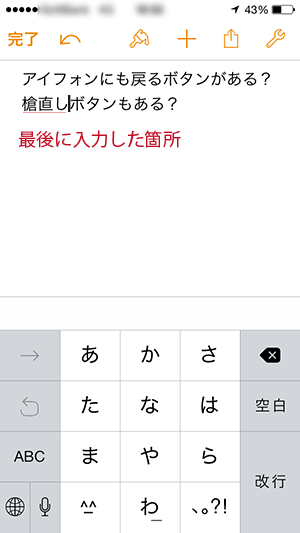
やり直しボタン
1.iPhoneを左右に振る
取り消しボタンで行った文字入力動作を無かったことにしたい時にも、同じようにiPhoneを左右に振ります。
左の画面のように、やり直しメニューボタンが表示されます。
この時に、やり直しボタンを指でタップすると、直前に行った取り消しボタンの動作を行う前の状態に戻ります。